Di dunia saat ini, privasi data sangat penting karena sebagian besar data pribadi kita disimpan dan dibagikan secara online. Individu dan bisnis sama-sama peduli dalam hal privasi data mereka. Untuk individu, data seperti nomor jaminan sosial, nomor kartu kredit, catatan medis dll sangat sensitif. Dengan cara yang sama, data seperti data penelitian, catatan keuangan, dll sangat penting. Oleh karena itu, orang dan bisnis sangat khawatir ketika membagikan informasi mereka secara online menggunakan aplikasi perpesanan pihak ketiga, email, dll. Belakangan ini, Signal telah muncul sebagai aplikasi perpesanan terlaris. Ini banyak digunakan karena fitur konservatif privasinya yang membuat banyak orang meninggalkan WhatsApp.
Karena Signal adalah aplikasi perpesanan instan sumber terbuka. Kode sumber untuk aplikasi sisi klien dan server dapat dilihat di GitHub. Selain itu, penggunaan Signal oleh tokoh-tokoh populer seperti Edward Snowden dan orang-orang yang sadar privasi lainnya telah meningkatkan kehadirannya di seluruh dunia.
Jika Anda ingin menginstal Signal di Ubuntu 20.04, Anda telah tiba di tempat yang tepat. Dalam panduan ini, kami akan memandu Anda melalui proses menginstal Signal di Ubuntu 20.04. Mari kita mulai sekarang.
Prasyarat
Sebelum memulai dengan panduan ini, pastikan Anda memenuhi persyaratan berikut:
- Aplikasi sinyal harus diinstal terlebih dahulu di ponsel Anda, kemudian hanya Anda yang dapat menggunakan aplikasi desktop.
- Akun pengguna di sistem Ubuntu Anda dengan akses 'sudo'.
Menginstal Sinyal di Ubuntu 20.04 menggunakan Snap
Di Ubuntu 20.04, kita dapat menginstal aplikasi Signal menggunakan paket Snap. Tetapi ini membutuhkan Snap untuk diinstal sebelumnya di sistem ubuntu Anda. Jika Anda sudah menginstal Snap, Anda dapat langsung ke langkah 3, jika tidak, ikuti langkah 1 dan langkah 2 terlebih dahulu untuk menginstal Snap:
Langkah 1. Buka terminal dan jalankan perintah berikut satu per satu:
sudo apt update
sudo apt install snapd
Langkah 2. Sekarang untuk memperbarui jalur snap dengan benar, keluar dan masuk lagi dari pengguna aktif saat ini atau lakukan reboot sistem.
Langkah 3. Sekarang Snap telah terinstal, kita cukup menjalankan perintah di bawah ini untuk menginstal Signal:
sudo snap install signal-desktop
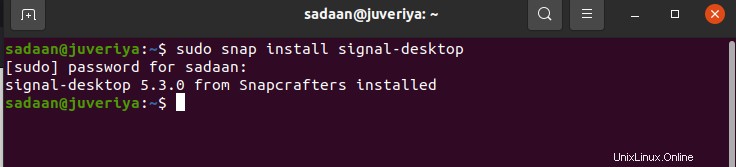
Menginstal Sinyal di Ubuntu 20.04 menggunakan Pusat Perangkat Lunak
Ini sebenarnya adalah cara grafis dari metode di atas. Anda dapat menggunakan salah satu cara yang Anda inginkan.
Langkah 1. Luncurkan aplikasi Ubuntu Software Center dan cari 'Signal Desktop' di bilah pencarian.
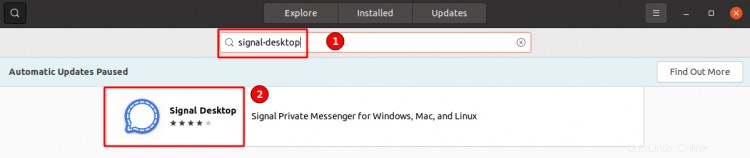 Langkah 2. Buka halaman instal dan tekan tombol 'Instal' untuk menginstal Signal di sistem Anda.
Langkah 2. Buka halaman instal dan tekan tombol 'Instal' untuk menginstal Signal di sistem Anda.
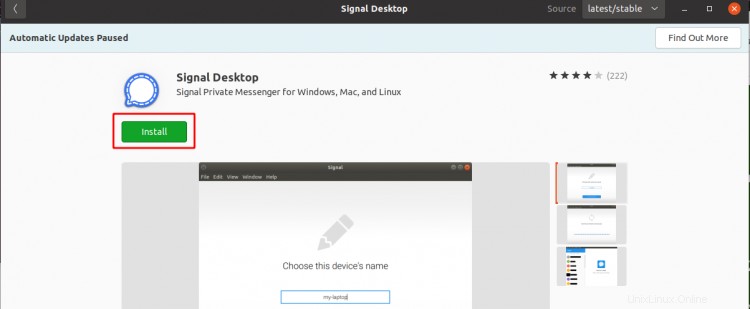
Menginstal Signal di Ubuntu 20.04 menggunakan repositori resmi Signal
Signal menyediakan alternatif untuk menginstal aplikasi menggunakan repositori yang dirancang sendiri. Hal terbaiknya adalah prosedur ini akan bekerja pada distro berbasis Debian lainnya seperti Debian 10(Buster), Kubuntu, Mint, dll.
Ikuti langkah-langkah di bawah ini untuk menginstal aplikasi desktop Signal di Ubuntu 20.04 (64 bit) menggunakan metode ini:
Langkah 1. Pertama, instal kunci penandatanganan perangkat lunak publik resmi yang disediakan oleh Signal menggunakan perintah:
wget -O- https://updates.signal.org/desktop/apt/keys.asc | gpg --dearmor > signal-desktop-keyring.gpg
cat signal-desktop-keyring.gpg | sudo tee -a /usr/share/keyrings/signal-desktop-keyring.gpg > /dev/null
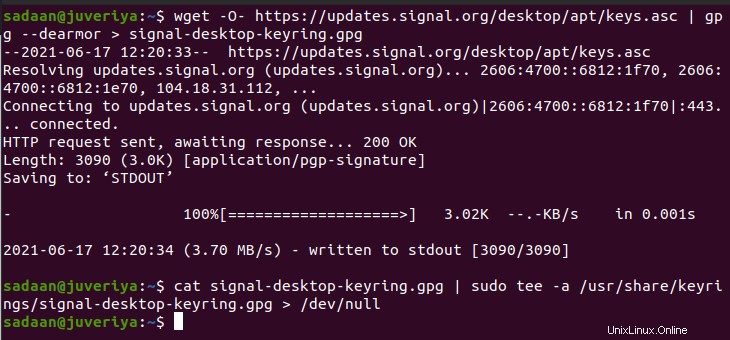
Langkah 2. Sekarang kita akan menambahkan repositori resmi Signal ke daftar repositori di sistem kita menggunakan :
echo 'deb [arch=amd64 signed-by=/usr/share/keyrings/signal-desktop-keyring.gpg] https://updates.signal.org/desktop/apt xenial main' |\
sudo tee -a /etc/apt/sources.list.d/signal-xenial.list

Jangan gentar dengan kata kunci 'xenial' pada perintah di atas, tidak apa-apa dengan Ubuntu 20.04 (Focal Fossa).
Langkah 3. Sekarang cukup perbarui repositori paket dan instal sinyal dengan menjalankan perintah:
sudo apt update && sudo apt install signal-desktop
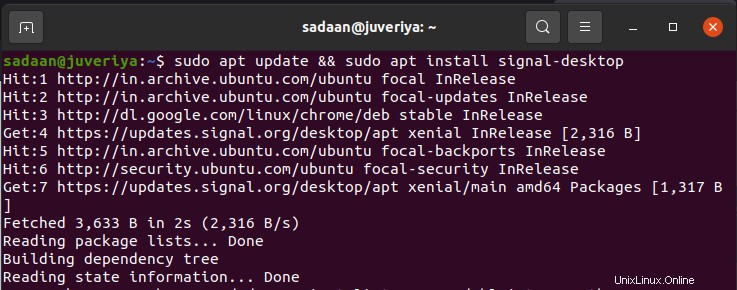
Meluncurkan Aplikasi Desktop Signal
Dalam semua metode di atas, Anda dapat menggunakan menu Aktivitas untuk Meluncurkan aplikasi Signal. Cukup ketik 'Sinyal' dan cari aplikasi di hasil. Luncurkan aplikasi hanya dengan mengklik ikon.
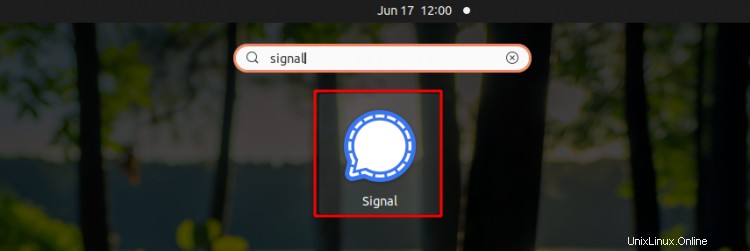
Cara lain adalah dengan membuka jendela terminal dan ketik 'signal-desktop' dan tekan tombol enter. Pendekatan ini mungkin tidak berhasil dalam kasus metode kedua.
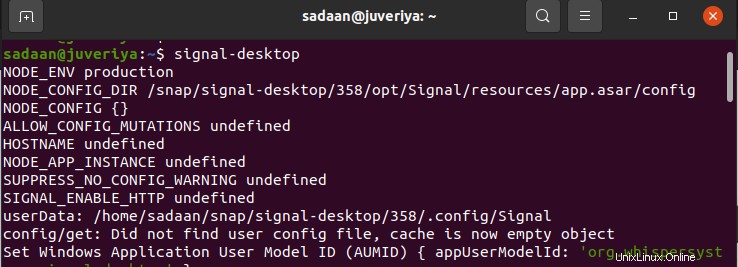
Saat Anda meluncurkan aplikasi Signal untuk pertama kalinya, itu akan meminta Anda untuk menautkan ponsel Anda dengan aplikasi Signal Desktop dengan memindai kode QR.
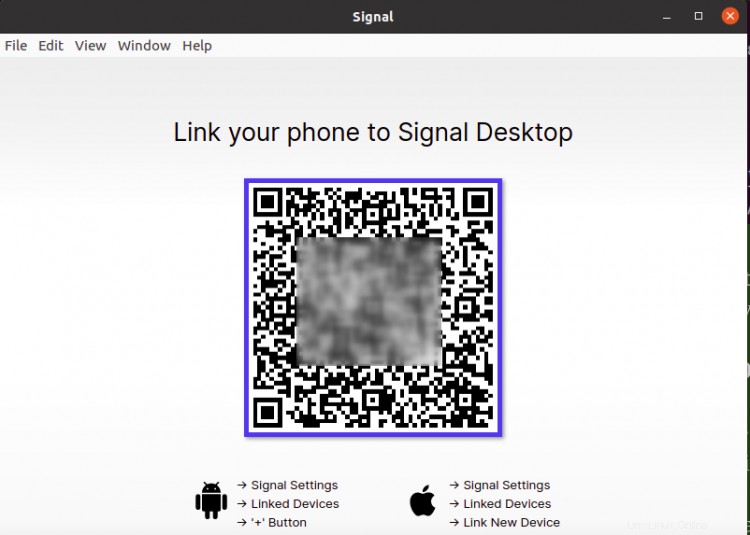
Layar berikut akan muncul saat Anda akan menautkan perangkat Anda dengan Signal-Desktop:
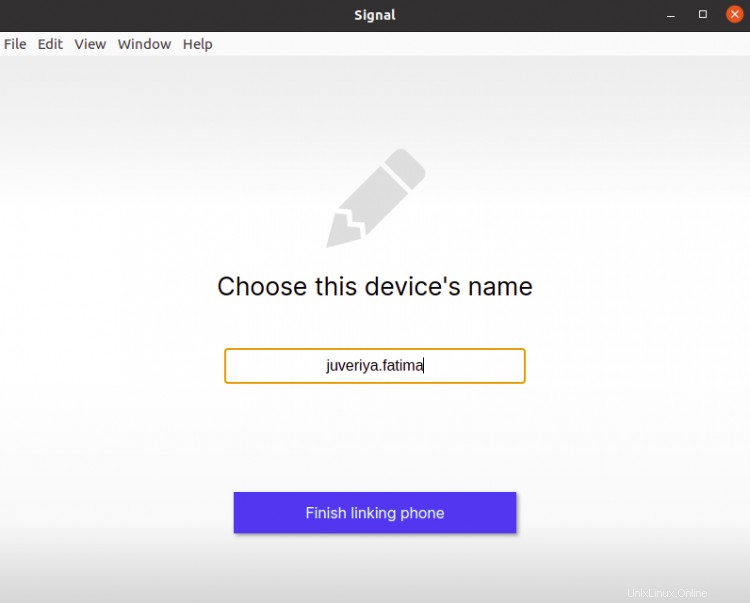
Layar selamat datang akan muncul setelah Anda menautkan ponsel Anda pada langkah di atas:
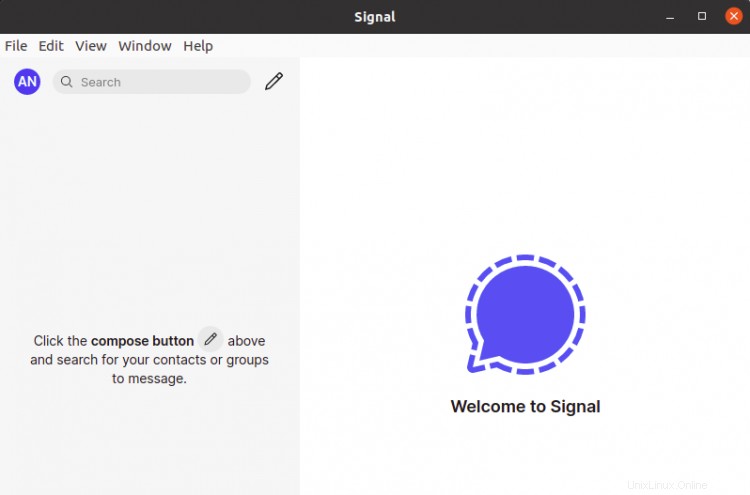
Menghapus Instalasi Signal dari Ubuntu 20.04
Untuk mencopot pemasangan Signal, kita harus menggunakan pendekatan berbeda untuk proses pemasangan Snap dan pemasangan Apt yang disebutkan di atas:
1. Untuk menghapus aplikasi Signal yang diinstal melalui Snap, jalankan perintah:
sudo snap remove signal-desktop
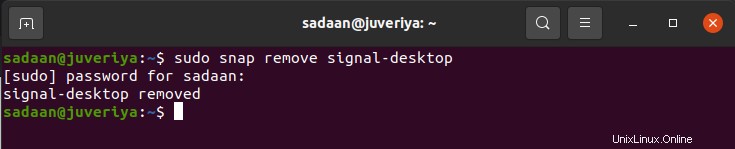
2. Untuk mencopot pemasangan aplikasi Signal dari repositori resmi Signal, gunakan perintah:
sudo apt remove signal-desktop
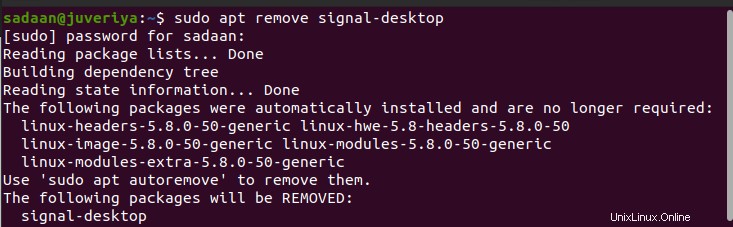
Opsional Anda juga dapat menghapus repositori dengan perintah:
sudo rm -i /etc/apt/sources.list.d/signal-xenial.list
Kesimpulan
Ini melengkapi panduan kami untuk menginstal Signal pada sistem Ubuntu 20.04. Kami telah mempelajari tiga cara menginstal Signal. Signal telah muncul sebagai alternatif terbaik untuk WhatsApp sejauh menyangkut privasi. Jika Anda ingin menjaga privasi Anda dan menikmati pelacakan pesan gratis, Anda harus menggunakan messenger Signal tanpa berpikir dua kali.